
มีแอปที่คุณต้องการถอนการติดตั้ง แต่ไม่พบในหน้าจอหลัก หากไอคอนหายไปคุณควรจะถอนการติดตั้งแอพอย่างไร? อย่าตกใจ มีอีกวิธีคือ
คุณอาจคิดว่าวิธีเดียวในการถอนการติดตั้งแอพ iOS คือการแตะที่ไอคอนค้างไว้จนกระทั่งมันเริ่มกระดิกเพื่อให้คุณสามารถกด“ X” นั่นคือสิ่งที่ฉันคิดว่า.
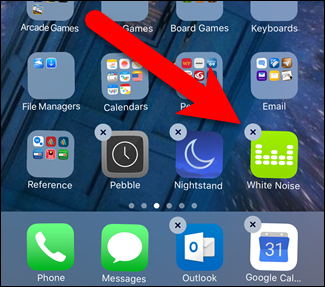
แต่หลังจากอัปเดตเป็น iOS 10 Beta ฉันเป็นมีปัญหากับแอพที่จะไม่อัปเดต App Store ยังคงแสดงตราสัญลักษณ์บนไอคอนระบุว่ามีแอปที่จะอัปเดต แต่แอปนั้นจะไม่อัปเดต แอพอื่น ๆ ทั้งหมดกำลังอัปเดตไม่เป็นไร ฉันคิดว่าฉันจะถอนการติดตั้งแอปปัญหาแล้วติดตั้งใหม่หวังว่าจะแก้ไขปัญหาได้ ฉันค้นหาผ่านหน้าจอหลักของฉันรวมถึงทุกโฟลเดอร์และผ่านหน้าจอและโฟลเดอร์เพิ่มเติมด้วย ฉันหาแอพไม่พบได้ทุกที่ ดังนั้นฉันจะถอนการติดตั้งแอพที่ไม่พบได้อย่างไร
ฉันโทรหา Apple Support เกี่ยวกับปัญหาของฉันเพราะตราจะไม่หายไปและมันทำให้ฉันเป็นบ้า ก่อนอื่นพวกเขาให้ฉันลองทำสิ่งต่าง ๆ เพื่อให้แอปอัปเดต หากคุณมีปัญหาที่คล้ายกันคุณสามารถลองวิธีแก้ไขปัญหาเหล่านี้:
- บังคับให้ออกจากแอพ App Store โดยการกดปุ่มโฮมสองครั้งจากนั้นปัดขึ้นบนแอพ App Store จากนั้นฉันเปิดแอป App Store อีกครั้ง แต่แอปจะไม่อัปเดต
- ใช้ Spotlight Search เพื่อค้นหาแอพในหน้าจอหลักของคุณและหน้าจอหลักอื่น ๆ ในกรณีของฉันการค้นหา Spotlight ไม่พบแอป
- ใช้ Power + Home เพื่อทำการรีเซ็ตโทรศัพท์ของคุณอย่างหนัก นี่ไม่ใช่การรีเซ็ตเป็นค่าจากโรงงานเป็นการรีบู๊ตเช่นการรีสตาร์ทคอมพิวเตอร์ของคุณ สิ่งนี้ไม่ได้ผลสำหรับฉันเช่นกัน
- ถอนการติดตั้งแอพผ่าน iTunes หากต้องการทำสิ่งนี้ให้เสียบอุปกรณ์ iOS ของคุณแล้วคลิกไอคอนอุปกรณ์ด้านล่างแถบเมนู จากนั้นคลิก "แอพ" ภายใต้การตั้งค่าและค้นหาแอพที่คุณต้องการถอนการติดตั้งในรายการแอพทางด้านขวา คลิก“ ลบ” เพื่อลบแอป คลิก“ ตกลง” ในกล่องโต้ตอบการยืนยันแล้วคลิก“ นำไปใช้” ที่ด้านล่างของหน้าต่างเพื่อใช้การเปลี่ยนแปลงกับอุปกรณ์ของคุณ อุปกรณ์ของคุณจะซิงค์กับ iTunes และแอพจะถูกลบออกจากอุปกรณ์
น่าเสียดายที่ปัจจุบัน iTunes ไม่รู้จัก iPhone ของฉันตั้งแต่ฉันอัปเดตเป็น iOS 10 Beta ดังนั้นตัวเลือกนั้นก็เช่นกัน
ฉันคิดว่าฉันจะต้องหันไปทำรีเซ็ตเป็นโทรศัพท์จากโรงงานและฉันไม่ต้องการทำเช่นนั้น อย่างไรก็ตามผู้เชี่ยวชาญฝ่ายสนับสนุนของ Apple ทำให้ฉันผ่านขั้นตอนง่าย ๆ ที่พาฉันไปที่การตั้งค่าเพื่อลบแอป
ขั้นตอนนี้มีประโยชน์แม้ว่าคุณจะไม่มีปัญหากับแอพ หากคุณติดตั้งแอพจำนวนมากอย่างที่ฉันเคยทำบางครั้งอาจจำได้ยากว่าคุณวางแอพไว้ที่ใดบนหน้าจอหลัก แต่จากการตั้งค่าคุณสามารถรับรายการแอพทั้งหมดของคุณเพื่อให้คุณสามารถถอนการติดตั้งทีละรายการ
ในการเริ่มต้นให้แตะ“ การตั้งค่า” บนหน้าจอหลัก

บนหน้าจอการตั้งค่าแท็บ“ ทั่วไป”

แตะ“ การใช้พื้นที่เก็บข้อมูล & iCloud” บนหน้าจอทั่วไป
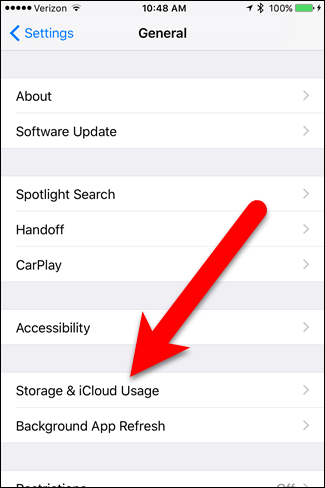
บนหน้าจอที่เก็บข้อมูล & การใช้งาน iCloud แตะ“ จัดการที่เก็บข้อมูล” ในส่วนที่จัดเก็บ

แอพทั้งหมดที่ติดตั้งในอุปกรณ์ของคุณแสดงอยู่ในรายการตามลำดับขนาดแอป หากคุณมีรายการแอปจำนวนมากอาจใช้เวลาสักครู่ในการค้นหาแอปที่คุณกำลังมองหา เลื่อนดูรายการเพื่อค้นหาแอพแล้วแตะที่แอพนั้นเมื่อคุณค้นหา

บนหน้าจอข้อมูลสำหรับแอพแตะ“ ลบแอพ”
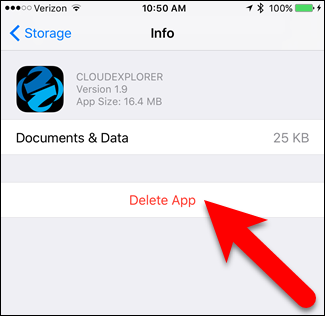
แตะ“ ลบแอพ” ในกล่องโต้ตอบป๊อปอัป

สิ่งนี้มีประโยชน์หากคุณใช้พื้นที่ในอุปกรณ์หมด คุณสามารถเปิดรายการนี้และดูว่าแอพใดกำลังใช้พื้นที่มากที่สุดในอุปกรณ์ของคุณและถอนการติดตั้งแอพนั้นออกจากรายการ








